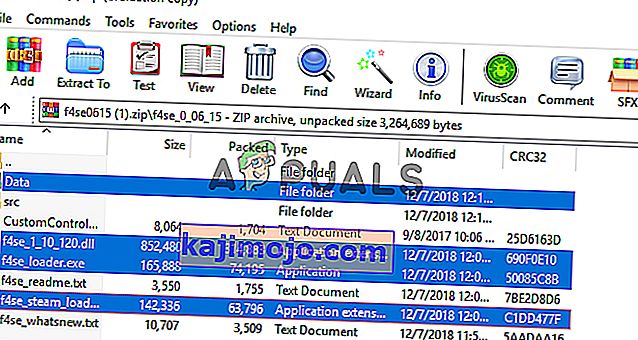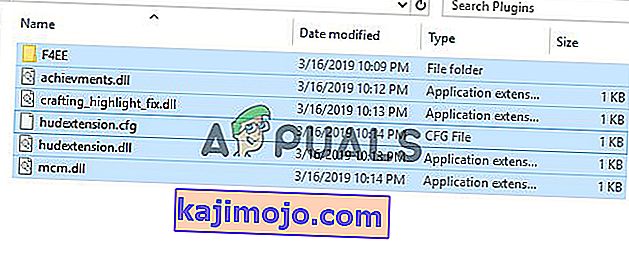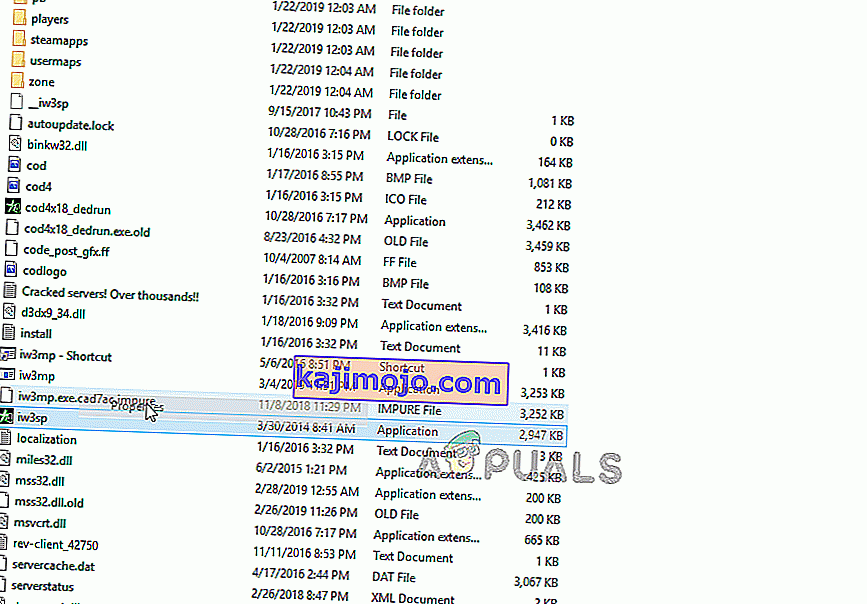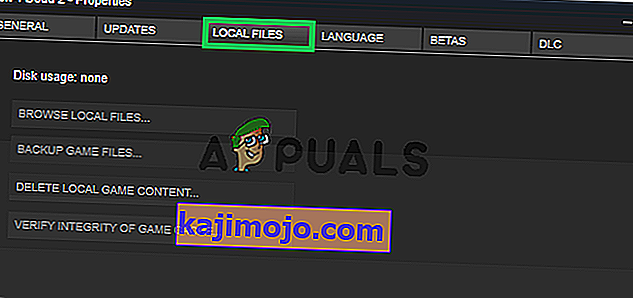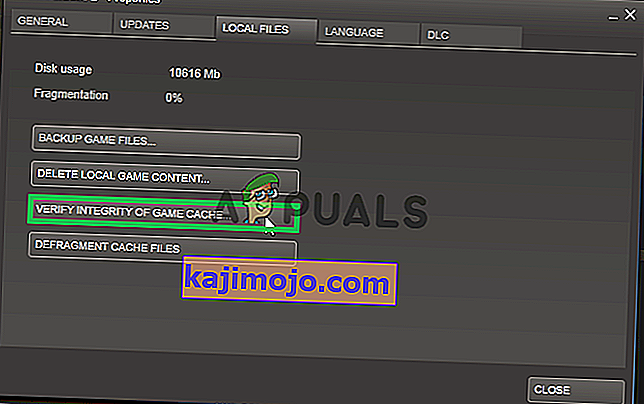The Fallout 4 Script Extender yang juga dikenal sebagai "F4SE" atau "FOSE" adalah sumber modder yang dikembangkan komunitas yang memperluas kemampuan Scripting game. Namun, belakangan ini banyak laporan yang masuk dari F4SE yang tidak berfungsi. Aplikasi dilaporkan macet saat mencoba meluncurkan atau menampilkan layar hitam untuk jangka waktu lama sebelum mogok.
Apa Penyebab F4SE Berhenti Bekerja?
Kami menyelidiki masalah ini setelah menerima informasi tentang kesalahan tersebut dan menemukan serangkaian solusi yang dapat Anda terapkan untuk mengatasi masalah ini. Selain itu, kami melihat penyebab masalah yang memicu masalah dan beberapa yang paling umum tercantum di bawah ini.
- Pembaruan: Sebagian besar pengembang tidak mendukung fasilitas modding pihak ketiga untuk gim mereka dan oleh karena itu mencoba mencegahnya di setiap pembaruan gim. Ada kemungkinan bahwa Klub Kreasi diperbarui dan sekarang mencegah Anda untuk menggunakan aplikasi F4SE. Oleh karena itu, disarankan untuk memperbarui aplikasi F4SE.
- Mod yang Bertentangan: Kemungkinan lain adalah bahwa mod yang telah Anda pasang mungkin bertentangan dengan komplikasi F4SE karena mod tersebut sudah usang atau tidak berfungsi. Selain itu, jika versi mod dan aplikasi F4SE sama, hal itu dapat menyebabkan masalah dengan aplikasi tersebut.
- Kompatibilitas: Terkadang, aplikasi mungkin menghadapi masalah dengan sistem operasi Anda, oleh karena itu, sebaiknya jalankan pemecah masalah kompatibilitas untuk aplikasi dan biarkan aplikasi memilih pengaturan terbaik untuk Anda.
- Plugin: Plugin yang digunakan oleh aplikasi mungkin rusak atau ketinggalan zaman sehingga menyebabkan masalah. Ini secara otomatis diganti oleh aplikasi jika dihapus.
- File yang Hilang: Ada kemungkinan file penting tertentu mungkin hilang dari game dan dengan demikian menyebabkan masalah dengan peluncuran. Gim ini membutuhkan semua berkasnya untuk ada agar semua elemennya berfungsi dengan benar.
- Firewall: Terkadang Windows Firewall memblokir program tertentu agar tidak melakukan kontak dengan internet. Ini dapat menyebabkan masalah dengan aplikasi karena perlu melakukan kontak dengan server selama peluncuran.
Sekarang setelah Anda memiliki pemahaman dasar tentang sifat masalah, kami akan melanjutkan ke solusi. Namun, Anda disarankan untuk mencoba menerapkan solusi ini sesuai dengan urutan yang diberikan untuk memastikan bahwa solusi tersebut tidak saling bertentangan.
Solusi 1: Memperbarui aplikasi F4SE.
Sebagian besar pengembang tidak mendukung fasilitas modding pihak ketiga untuk gim mereka dan oleh karena itu berusaha mencegahnya di setiap pembaruan gim. Ada kemungkinan bahwa Klub Kreasi diperbarui dan sekarang mencegah Anda untuk menggunakan aplikasi F4SE. Oleh karena itu, disarankan untuk memperbarui aplikasi F4SE. Untuk itu:
- Unduh F4SE Versi Terbaru dari sini.
- Ekstrak yang “f4se_1_10_120.dll (nomor dapat membedakan tergantung pada versi)”, “f4se_loader.exe” dan “ f4se_steam_loader.dll ” ke folder instalasi kejatuhan.
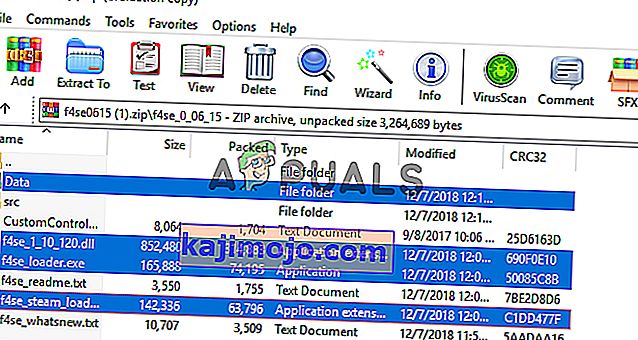
Jalur file default biasanya:
C: \ Program Files (x86) \ Steam \ SteamApps \ common \ Fallout 4 \
- Jalankan Game dengan menjalankan " f4se_loader.exe " yang baru saja Anda salin di dalam folder.
Catatan: Ganti File apa pun saat diminta saat menyalin.
Solusi 2: Menonaktifkan Mod yang Bertentangan.
Kemungkinan lain adalah bahwa mod yang telah Anda instal mungkin bertentangan dengan komplikasi F4SE karena mod tersebut sudah usang atau tidak berfungsi. Selain itu, jika versi mod dan aplikasi F4SE sama, hal itu dapat menyebabkan masalah dengan aplikasi tersebut. Oleh karena itu, dalam langkah ini, kami akan menonaktifkan mod yang bentrok.
- Buka Nexus Mod Manager.
- Klik kanan pada Mod yang tidak didukung oleh NMM dan diterapkan melalui F4SE .
- Menonaktifkan yang mods satu per satu dan mencoba untuk menjalankan permainan setelah menonaktifkan masing-masing.

- Jika gim diluncurkan setelah Anda menonaktifkan mod tertentu, itu berarti konflik itu disebabkan karena mod itu .
- Cobalah untuk memperbarui para Mod dan memeriksa untuk melihat apakah masalah tetap berlangsung.
- Jika Mod masih menyebabkan masalah , nonaktifkan hingga masalah tersebut diperbaiki oleh pengembang Mod.
Solusi 3: Menghapus Plugin.
Plugin yang digunakan oleh aplikasi mungkin rusak atau ketinggalan zaman dan dengan demikian menyebabkan masalah. Ini secara otomatis diganti oleh aplikasi jika dihapus. Oleh karena itu pada langkah ini, kita akan menghapus plugin ini yang nantinya akan otomatis diganti.
- Buka folder Instalasi Fallout 4 yang biasanya berada di dalamnya
C: \ Program Files (x86) \ Steam \ SteamApps \ common \ Fallout 4 \
- Buka Folder " Data> F4SE> Plugins" .
- Hapus semua yang ada di dalam folder Plugins .
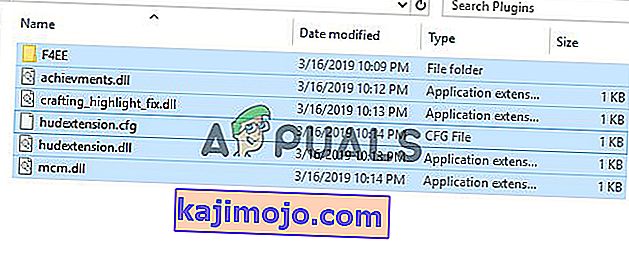
- Sekarang men-download yang Fallout 4 Script Extender dan menginstal itu.
- Pastikan juga untuk menginstal ulang semua Mod ekstensi skrip 4 kejatuhan .
- Jalankan gim dan periksa untuk melihat apakah masalahnya masih ada.
Solusi 4: Jalankan Pemecah Masalah Kompatibilitas.
Terkadang, aplikasi mungkin menghadapi masalah dengan sistem operasi Anda, oleh karena itu, sebaiknya jalankan pemecah masalah kompatibilitas untuk aplikasi tersebut dan biarkan aplikasi memilih pengaturan terbaik untuk Anda. Untuk itu:
- Arahkan ke folder instalasi game .
- Klik kanan pada " f4se_loader.exe " dan klik pada pengaturan .
- Klik pada tab "Kompatibilitas" .
- Pilih tombol " Jalankan Pemecah Masalah Kompatibilitas ".
- Windows sekarang akan secara otomatis menentukan pengaturan terbaik untuk komputer Anda.
- Uji pengaturan tersebut dan terapkan jika masalah telah terpecahkan.
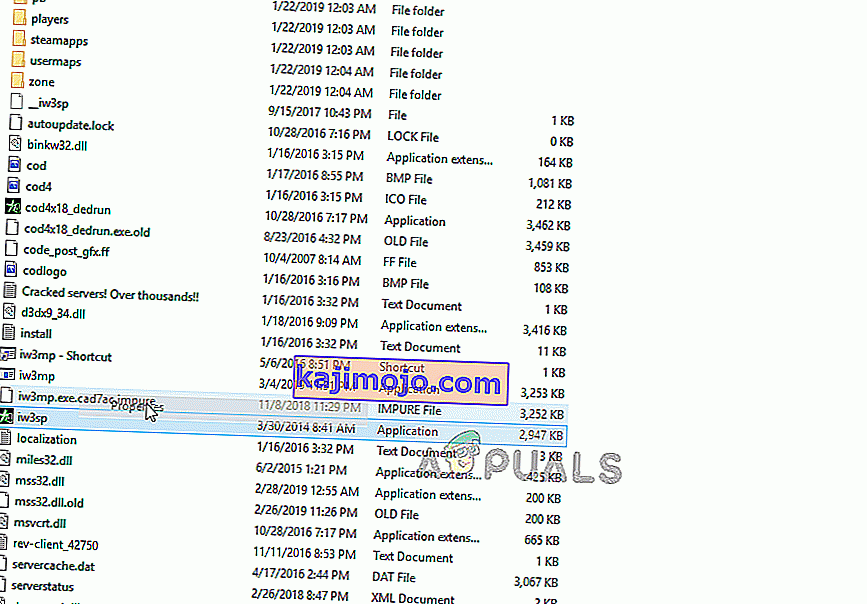
Solusi 5: Memverifikasi Integritas File.
Dalam beberapa kasus, ada kemungkinan bahwa game mungkin kehilangan file penting yang diperlukan agar game dapat berjalan dengan baik. Oleh karena itu, pada langkah ini, kami akan memverifikasi file game. Untuk itu:
- Buka dengan uap aplikasi dan login ke akun Anda.
- Arahkan ke Perpustakaan dan kanan - Klik pada Fallout 4 .
- Pilih Properties .

- Klik pada tab " File Lokal ".
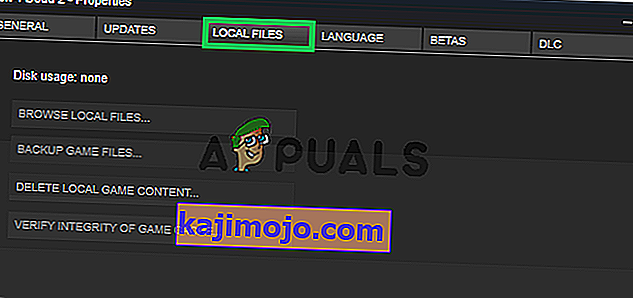
- Pilih opsi " Verifikasi integritas cache game ".
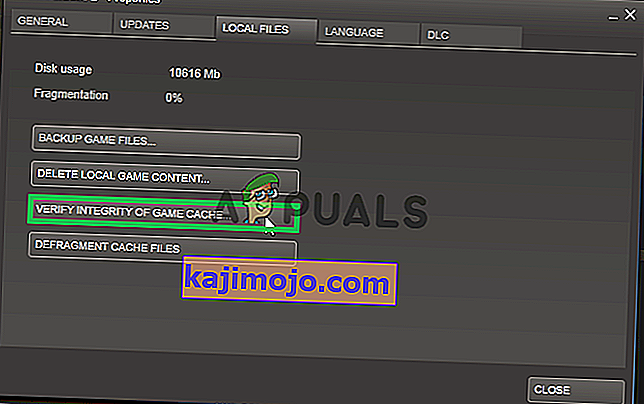
- Steam sekarang akan membutuhkan waktu untuk memverifikasi file game, setelah selesai coba jalankan game dan periksa untuk melihat apakah masalah tetap ada.
Solusi 6: Memberikan akses di Firewall.
Ada kemungkinan bahwa firewall windows mungkin mencegah game melakukan kontak dengan server game. Pada langkah ini, kita akan mengizinkan aplikasi melalui Windows Firewall.
- Klik pada menu start dan pilih Ikon Pengaturan .
- Di Pengaturan pilih opsi " Pembaruan & Keamanan ".
- Klik pada opsi " Keamanan Windows " di panel kiri.
- Di dalam opsi Keamanan Windows, Pilih " Firewall dan Perlindungan Jaringan ".
- Pilih opsi " Izinkan aplikasi melalui firewall ".
- Klik " Ubah Pengaturan " dan berikan semua aplikasi terkait Fallout4 akses melalui jaringan " Pribadi " dan " Publik ".
- Klik " OK ", jalankan game dan periksa untuk melihat apakah masalah tetap ada.

Solusi 7: Menjalankan sebagai Administrator
Ada banyak contoh di mana karena protokol ketat karena UAC, F4SE tidak dapat dijalankan dengan baik. Karena F4SE menggunakan skrip, mereka memerlukan izin yang lebih tinggi agar dapat berfungsi. Jika Anda tidak menjalankan program dengan hak administrator, Anda mungkin menghadapi masalah.
- Arahkan ke executable utama F4SE, klik kanan padanya dan pilih Run as administrator . Anda juga dapat mengatur program agar selalu berjalan dengan akses administrator menggunakan tab kompatibilitas.
- Setelah dengan akses administrator, periksa apakah masalah telah teratasi untuk selamanya.